帳票DXはエンタープライズ向けのサービスとなりますので、開発と運用(本番)の作業フォルダを適切に権限設定するという考え方を持っています。本記事では「バケット」機能を活用した帳票テンプレートの権限管理方法についてご案内します。
目次
バケットとは
XAデザイナーへのログイン後の画面に表示される最上位の階層のフォルダを帳票DXでは「バケット」と呼称しています。発行直後のテナントではデフォルトで「開発」「運用(本番)」バケットが作成されています。帳票DXではこのバケットの単位で読み書きを行うユーザー・読み込みのみ行うユーザーを指定する方法で権限管理を行うことができます。
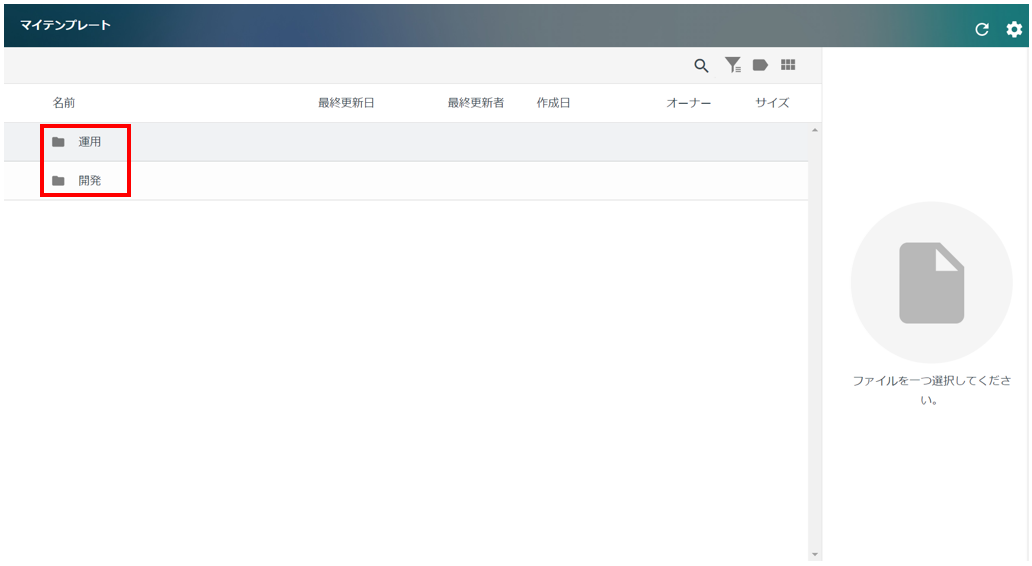
バケットの管理は「XAデザイナーサービスコンソール」より実施します。
https://xa-service.oproarts.com/user-manager/view/login
バケットの管理操作
XAデザイナーサービスコンソールにログインするとメニュー画面が表示されます。バケットの管理はリソース管理配下の「バケット一覧」から実施します。
バケット一覧画面に遷移しました。本画面では新規バケットの作成と既存バケットの管理が行えます。本記事では「アクセス権設定」操作をご紹介します。

アクセス権設定画面に遷移しました。本画面ではバケットにアクセス可能なメンバーの追加と、既存メンバーの権限の変更・既存メンバーからの権限の剥奪が行えます。ここではメンバーの追加操作を見ていきましょう。
メンバー追加画面に遷移しました。追加操作はグループメンバーリストから権限付与するメンバー名をクリックして選択し、▶ボタンで選択されたメンバーリストに追加する方法で実施します。
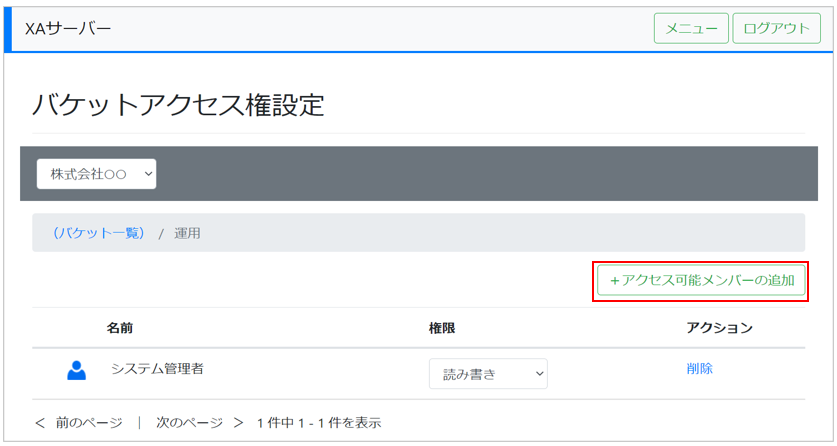
追加するメンバーのアクセス権限は「読み書き」権限か「読み取りのみ」権限が割り当て可能です。テンプレートの編集を行うユーザーには「読み書き」権限を、帳票出力のみ行うユーザ―には「読み取りのみ」権限を割り当てます。
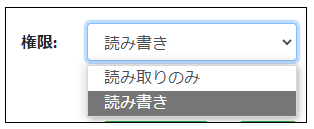
設定が完了したら忘れずに保存ボタンをクリックし、変更を確定させてください。
なお、既存ユーザーからの権限の剥奪はアクセス権設定画面のユーザ一覧から削除アクションで実行できます。
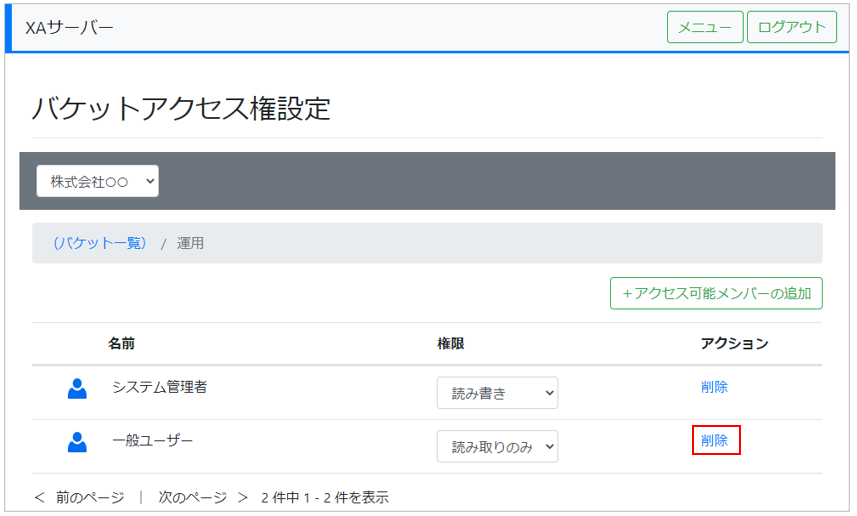
シナリオに沿ったバケット設定例
本章では運用シナリオに沿ったバケットの設定例をご紹介します。
開発担当者・運用担当者でバケットを分ける
バケットを開発と運用で分け、帳票の開発を行うエンジニアには開発バケットを・帳票発行を行う一般ユーザーには運用バケットを割り当て、開発済みの帳票テンプレートの運用バケットへの適用をリリース担当者となるシステム管理者が行う例です。各担当者には下図の要領で権限付与を実施していきます。
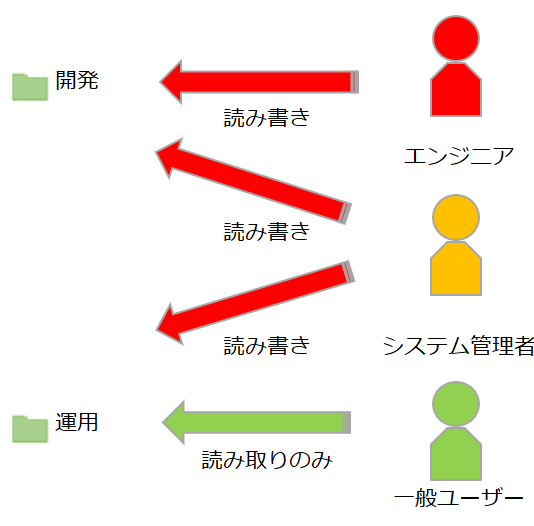
XAデザイナーサービスコンソールでの設定の流れをみていきましょう。まずは開発バケットと運用バケットの作成を行います。
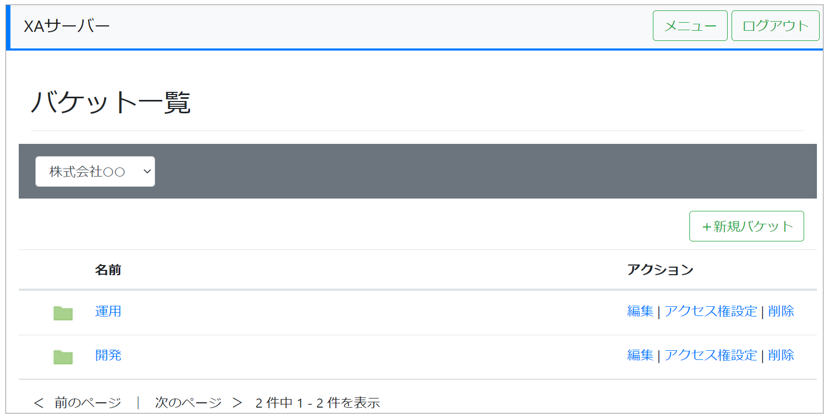
続いて各バケットのアクセス権設定を実施していきます。
開発バケットには下図の要領でエンジニア・システム管理者を読み書き権限で追加します。
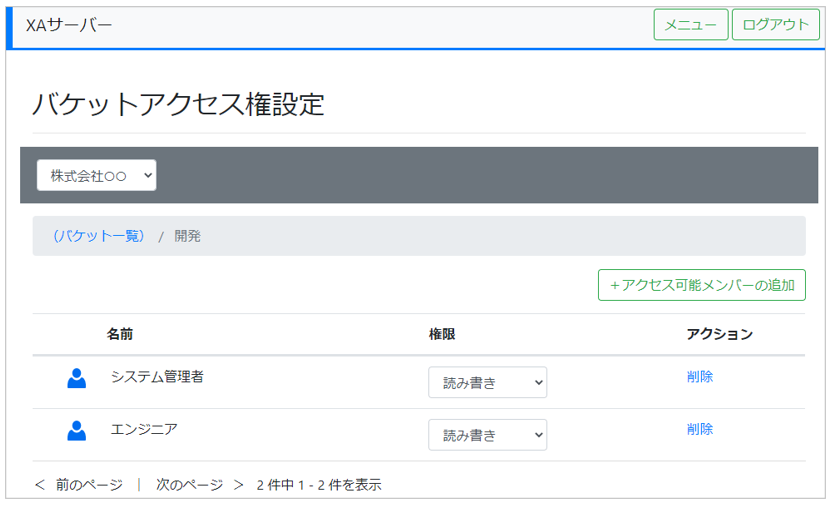
運用バケットには下図の要領でシステム管理者を読み書き権限・一般ユーザーを読み取りのみ権限で追加します。
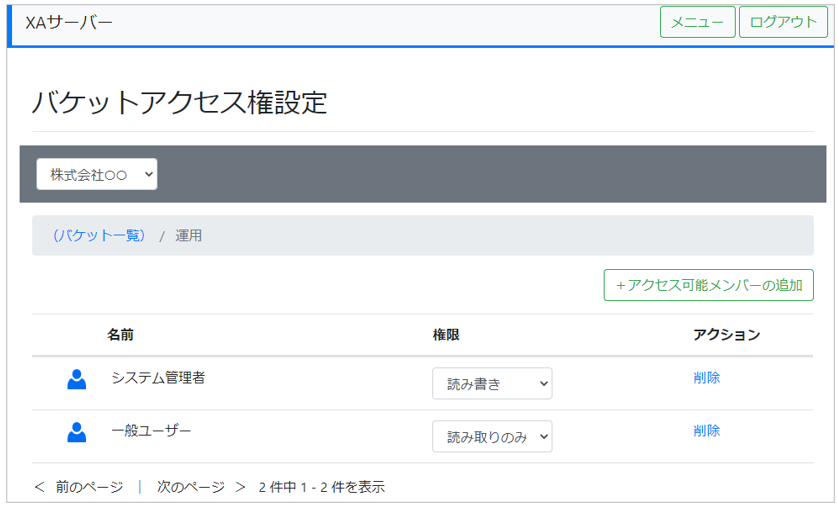
開発をSI会社ごとにバケットを分ける
次に帳票開発を複数のSI会社に依頼するケースで、各SI会社に他社のバケットは見せたくない場合の制御を見ていきましょう。各担当者には下図の要領で権限付与を実施していきます。
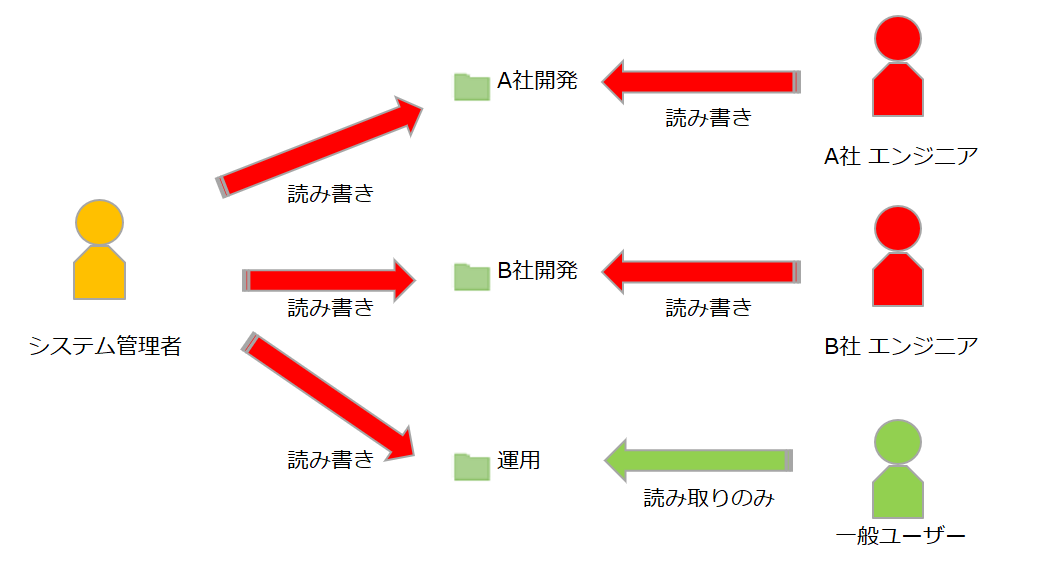
XAデザイナーサービスコンソールでの設定の流れをみていきましょう。まずはSI会社用のA社開発バケット・B社開発バケットと、運用バケットの作成を行います。
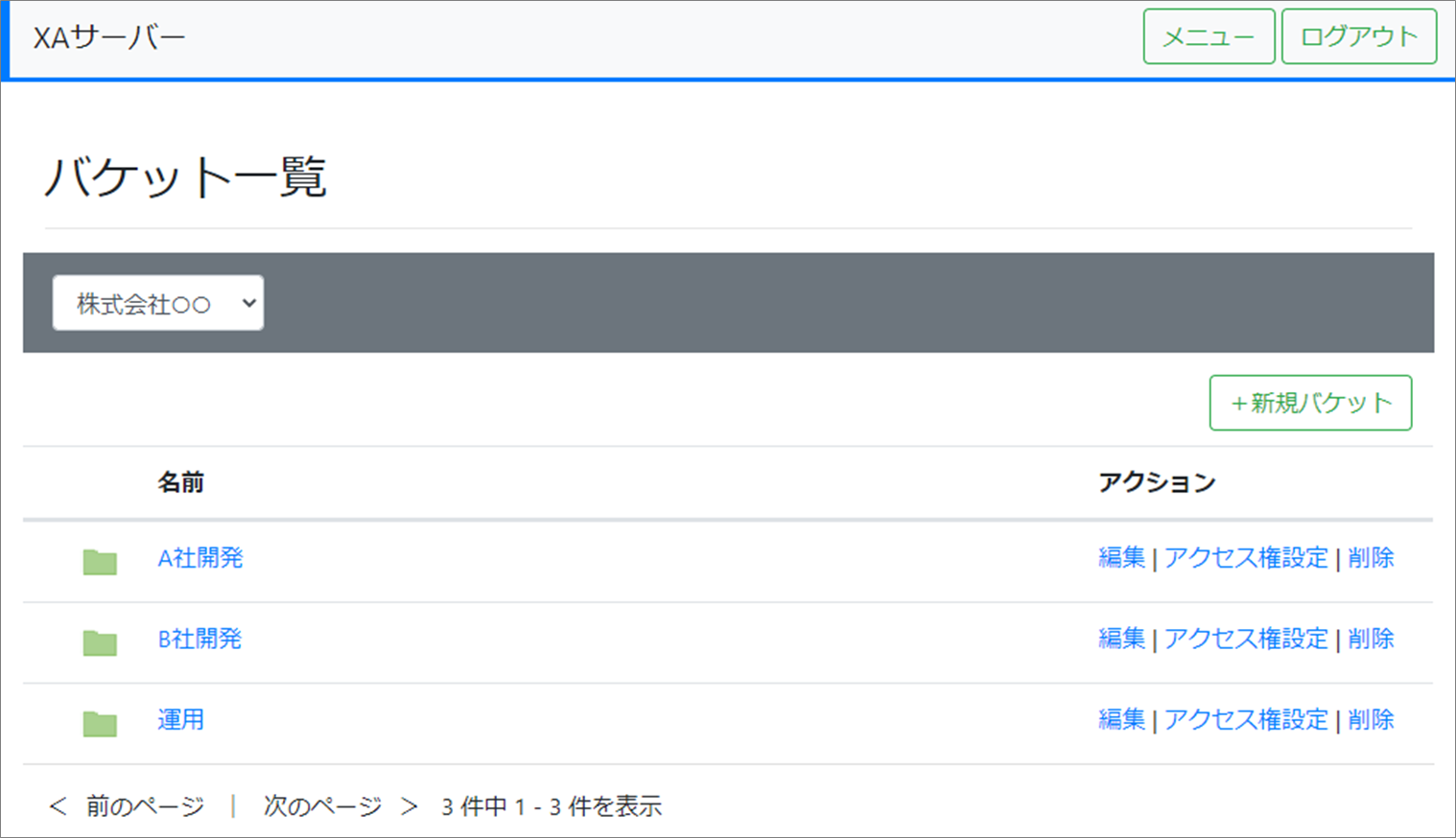
続いて各バケットのアクセス権設定を実施していきます。
SI会社用のA社開発バケット・B社開発バケットには下図の要領で各社のエンジニア・システム管理者を読み書き権限で追加します。
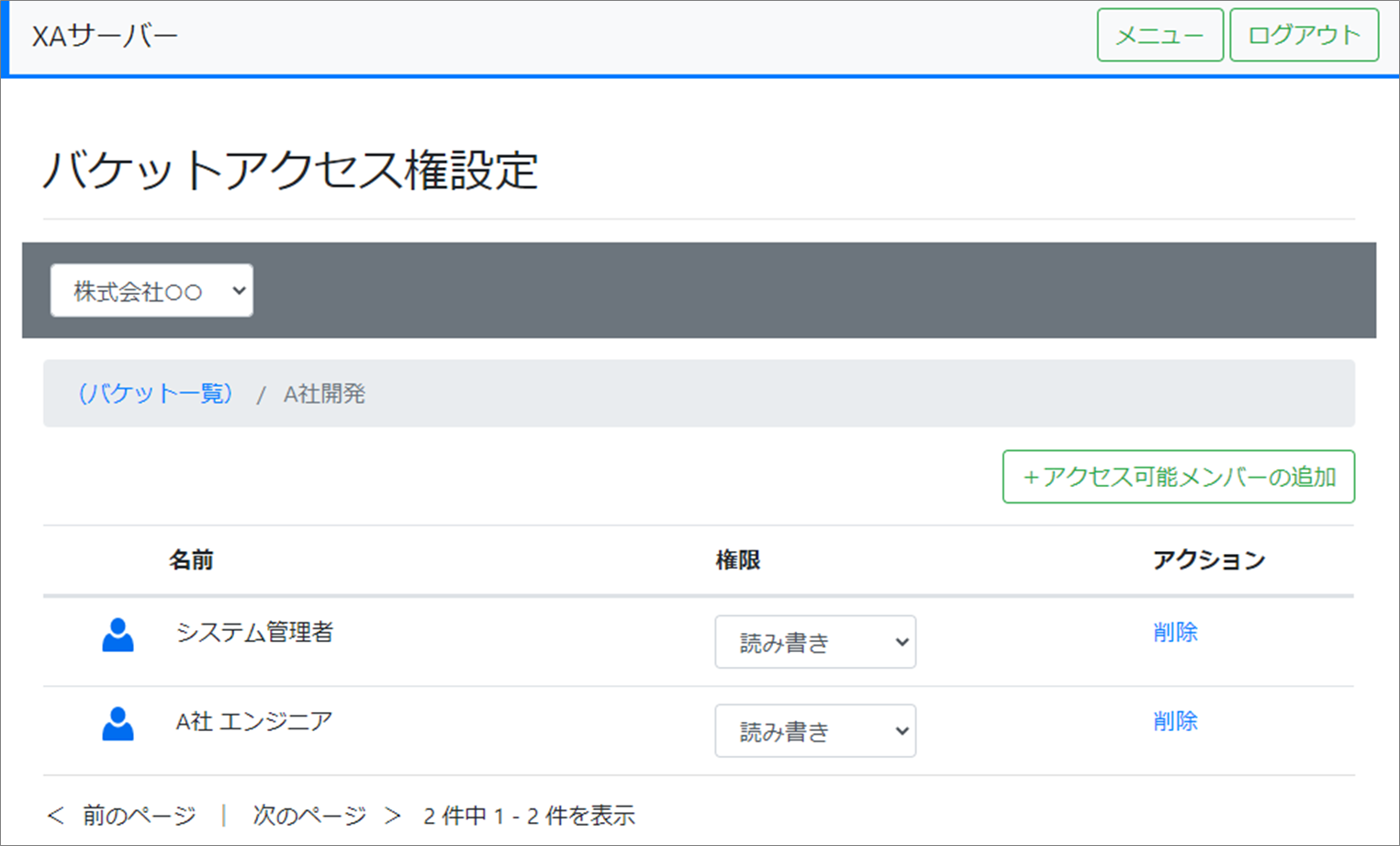
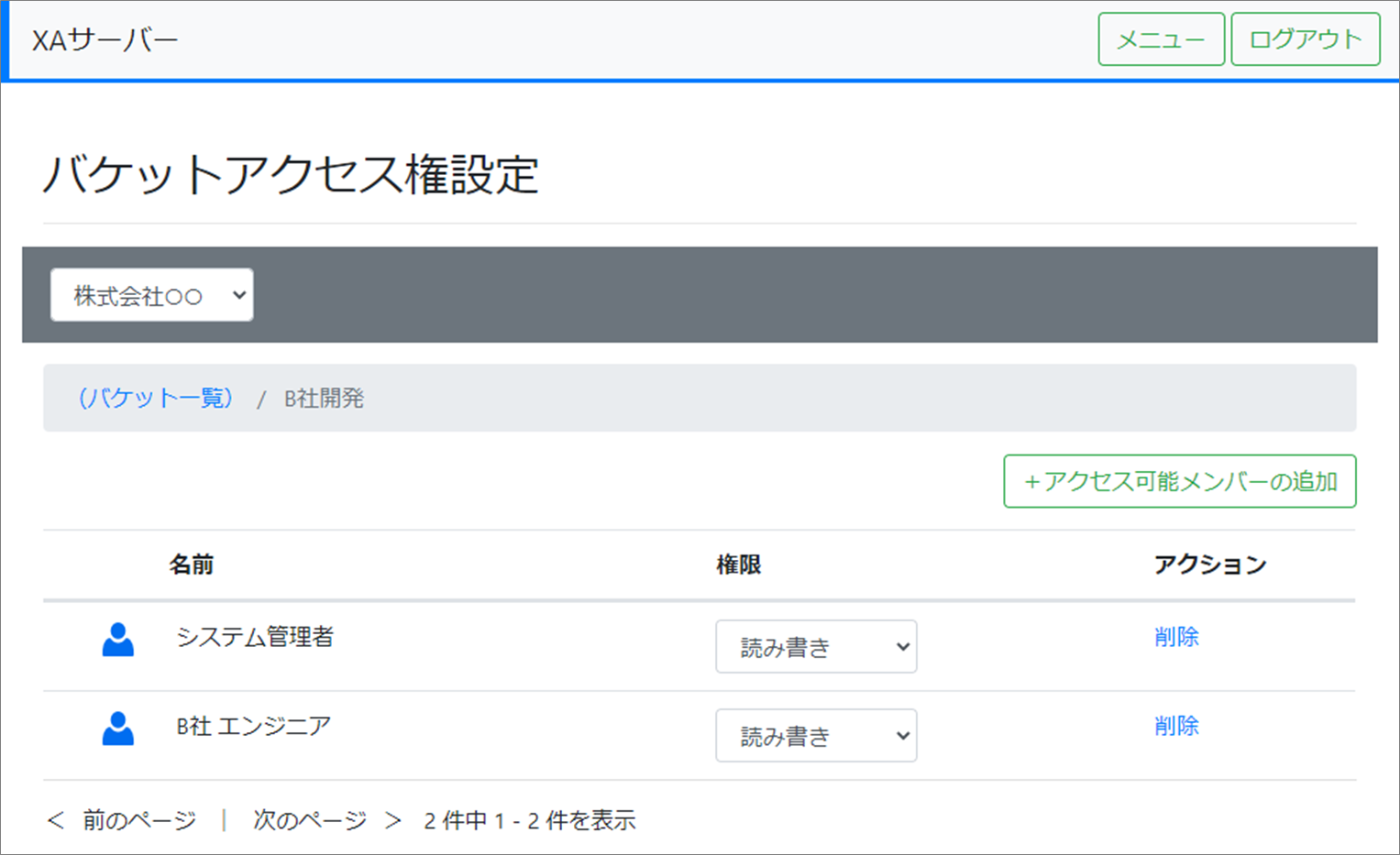
運用バケットには下図の要領でシステム管理者を読み書き権限・一般ユーザーを読み取りのみ権限で追加します。
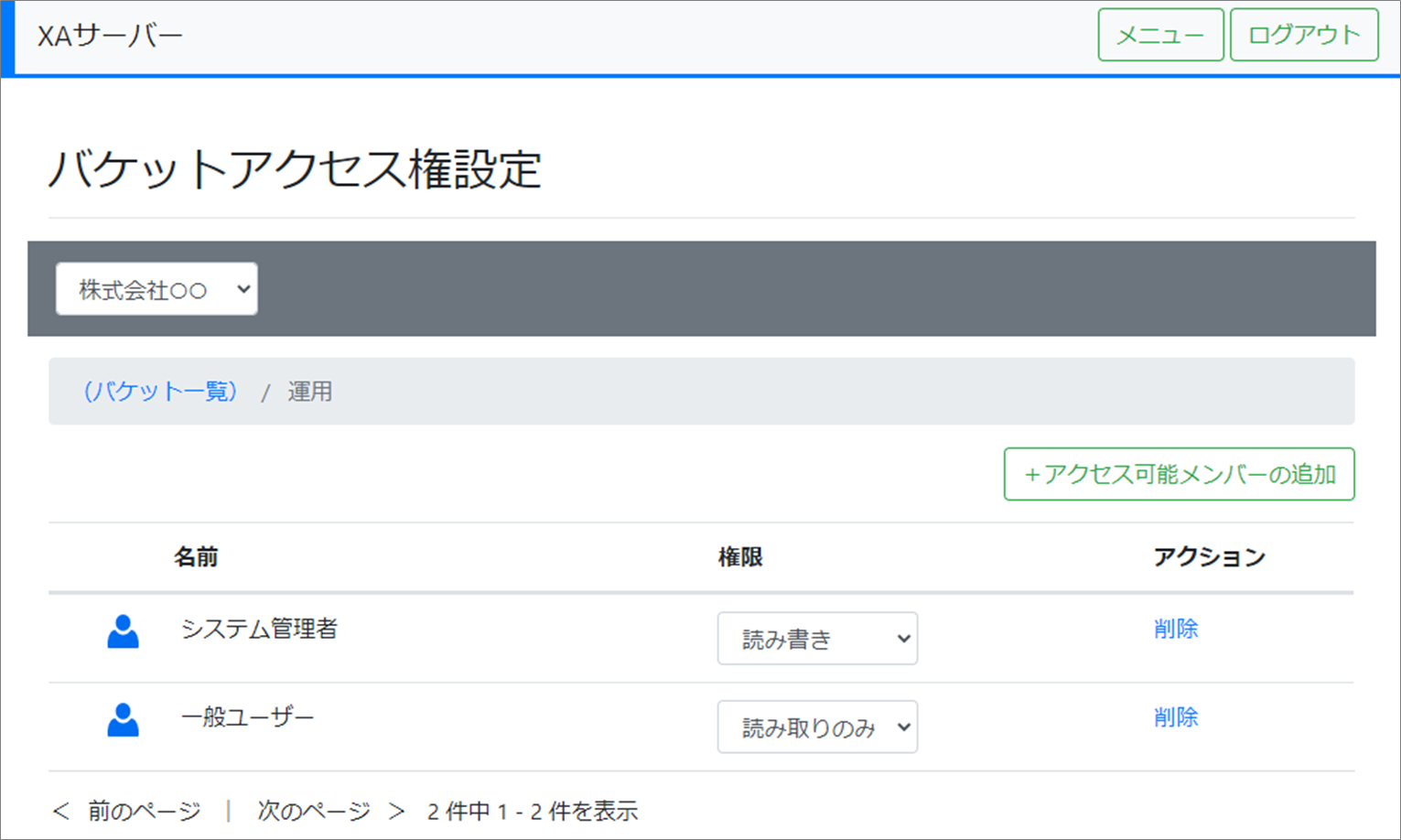
部署ごとにバケットを分ける
最後に部署ごとにバケットを分け、各々の部署のバケットは見せたくない場合の制御を見ていきましょう。営業部で見積書テンプレートを、管理部で請求書テンプレートを管理いただくような場面があるかと思います。各担当者には下図の要領で権限付与を実施していきます。
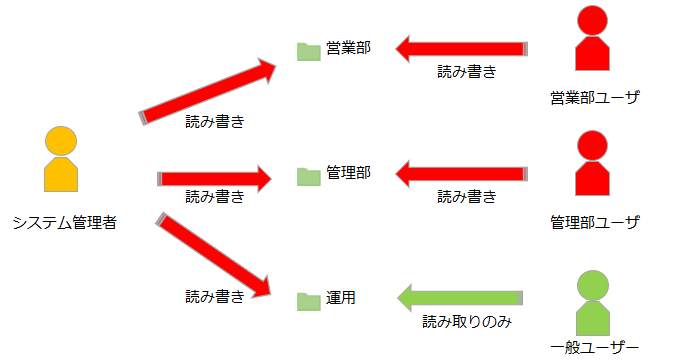
XAデザイナーサービスコンソールでの設定の流れをみていきましょう。まずは部署別の営業部バケット・管理部バケットと、運用バケットの作成を行います。
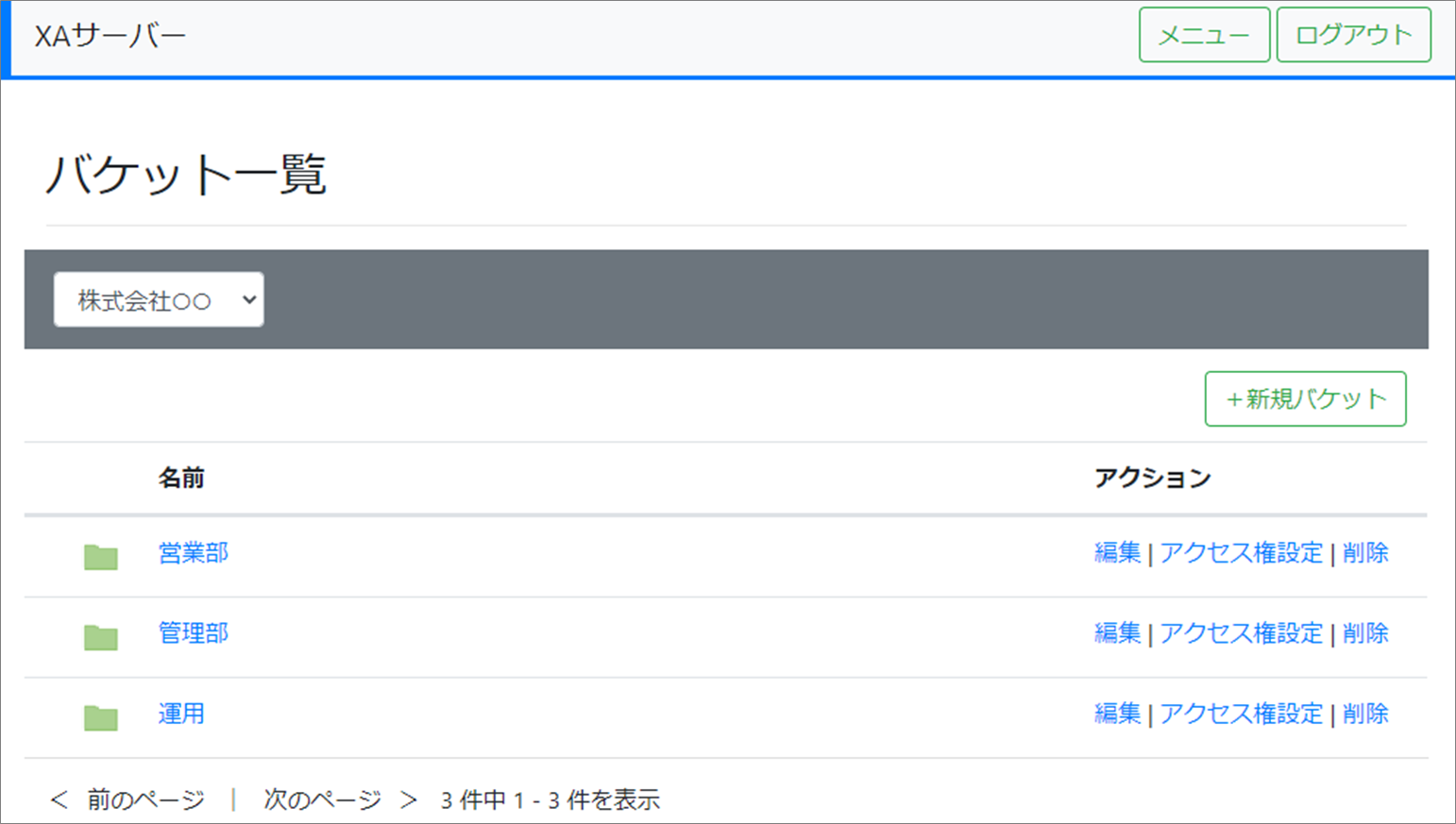
続いて各バケットのアクセス権設定を実施していきます。
営業部バケット・管理部バケットには下図の要領で各部門の帳票作成担当者とシステム管理者を読み書き権限で追加します。
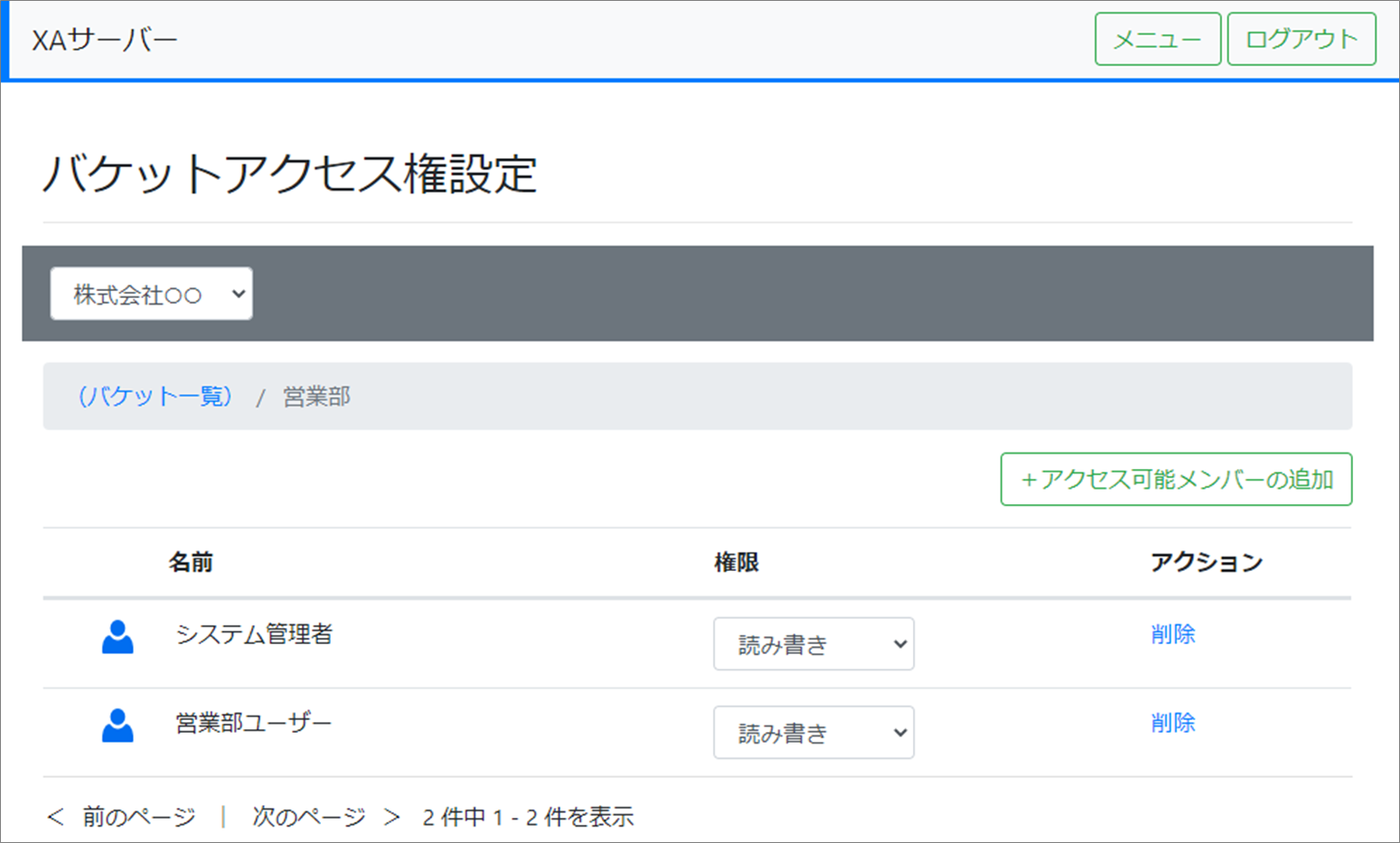
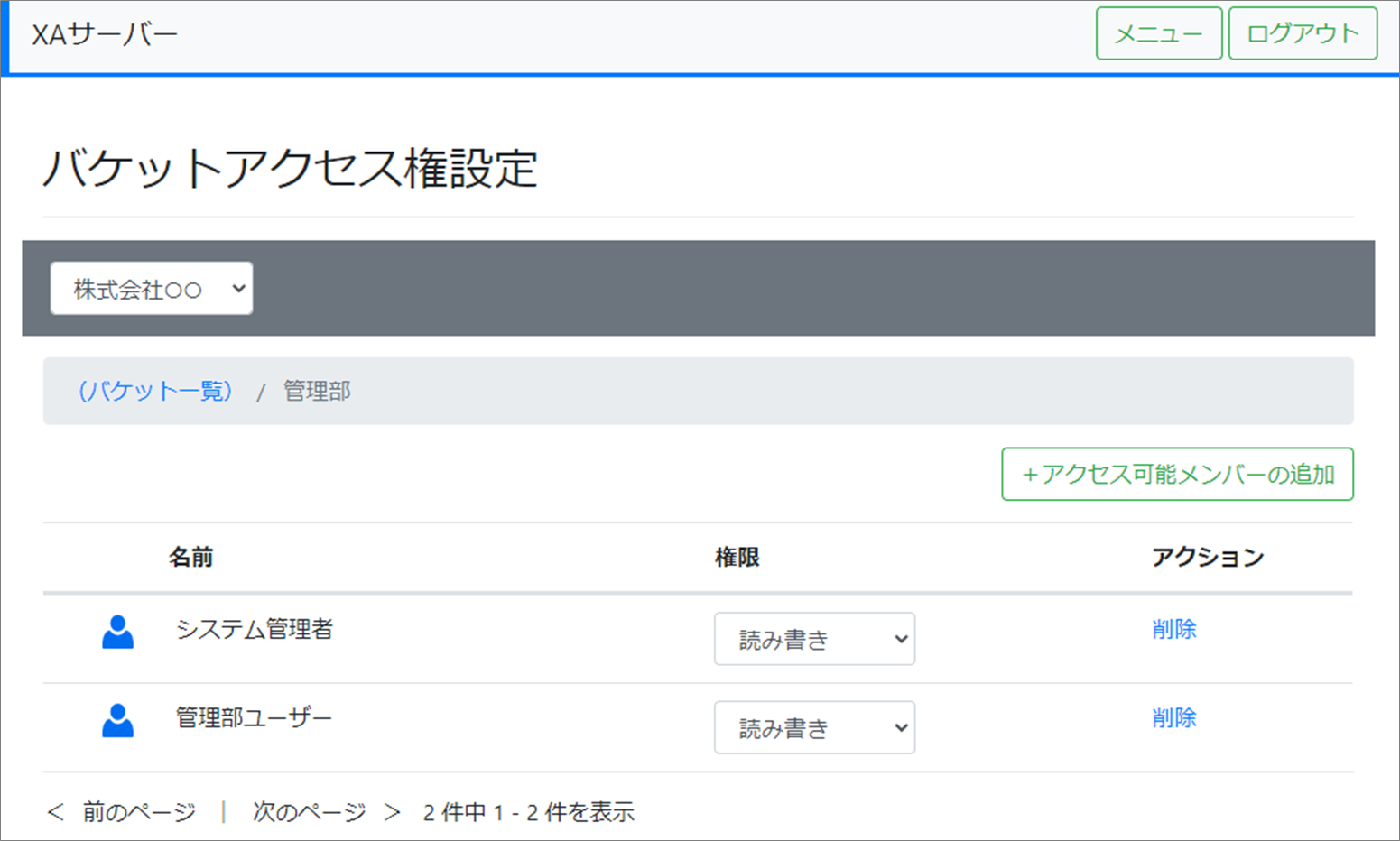
運用バケットには下図の要領でシステム管理者を読み書き権限・一般ユーザーを読み取りのみ権限で追加します。
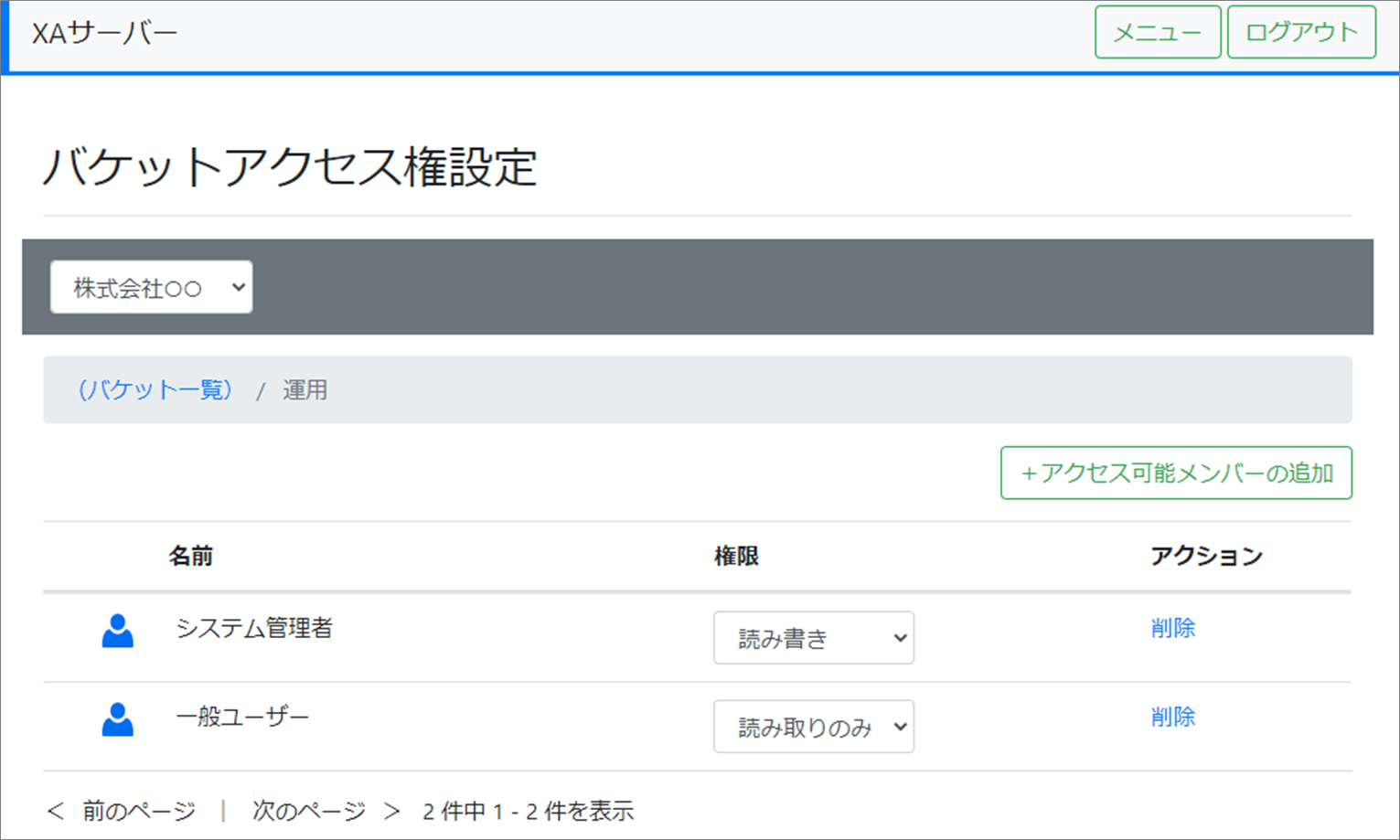
おわりに
帳票DXのバケット機能について運用シナリオを交えながら設定方法をご紹介しました。
本記事を通して帳票DXを更にご活用いただけますと幸いです。